Prima o poi tutti si trovano ad avere a che fare con questo problema, il pc è rallentato improvvisamente o progressivamente, fatto sta che ora è impossibile da usare. La cause che rendono un computer lento possono essere diverse, in questo articolo ti spiego come velocizzare un PC lento, sia portatile, sia fisso. Ottimizzare Windows 10 è l’obiettivo, ma come ci si arriva?
Computer lento? Come sei messo con le risorse?
Uno dei motivi di un computer lento potrebbero essere le risorse del computer. Le risorse del computer sono tutti i componenti hardware che messi insieme determinano la performance, quella che molti chiamano la potenza del PC. Sono fondamentalmente tre i componenti da verificare
- il processore – CPU
- la memoria RAM
- l’hard disk
La velocità del processore – CPU del computer
Il processore è il cervello del computer, quello che esegue tutti i calcoli necessari (milioni al secondo), ne esistono di di diversi tipi. I produttori dei processori per PC sono sostanzialmente due
- Intel
- AMD
non si può dire che uno abbia processori più veloci dell’altro, la velocità di un processore dipende da alcuni fattori
- architettura della CPU
- frequenza a cui può lavorare espressa in GHz
- numero di core
- eventuali memorie cache integrate
- numero di thread gestibili
Ma qui non è il caso di avventurarsi in complicate spiegazioni tecniche. Ti do un consiglio basato sul buon senso ed è un buon consiglio perché il processore è il componente meno responsabile delle prestazioni principali.
A meno che non sia vecchissimo.
Ecco, il consiglio te l’ho già implicitamente dato: si può guardare all’età del computer per poter capire se monta un processore di vecchia generazione ormai obsoleto.
In linea di massima computer non più vecchi di 6/8 anni hanno processori in grado di fare ancora un buon lavoro se si curano altri aspetti, molti dei quali descritti in questo articolo.
L’importanza della memoria RAM
Questo è un elemento di valutazione molto importante, sapere con quanta memoria RAM è equipaggiato il computer può essere indicativo di una carenza di risorse.

Il motivo sta nel fatto che i programmi richiedono sempre più memoria per funzionare e la RAM è la memoria che si fa carico della maggior parte di questo lavoro. Avere un PC con poca RAM è sicuramente un limite, ma si può risolvere.
Sia nei computer fissi che in quelli portatili la RAM è montata su slot a incastro. La RAM quindi è rimovibile e sostituibile con unità di memoria più grandi e più veloci. In particolare la dimensione della memoria RAM è importante. Un computer con Windows 10 ha bisogno di almeno 4 Gb di RAM; meglio ancora se ne ha 8 o più.
Questo perché se il PC esaurisce la memoria RAM per eseguire un programma ricorre allo spazio disponibile sull’hard disk per portare comunque a termine il compito da svolgere. Ma l’hard disk ha prestazioni scadenti rispetto alla RAM e il risultato è che il PC rallenta.
Verifica se il tuo PC ha slot per la RAM ancora liberi, in questo caso potrai aggiungere memoria per migliorare la velocità. Se non ha slot liberi valuta la possibilità di sostituire i blocchi di memoria con altri di dimensioni maggiori. Il tuo computer non sarà più cosi lento.
La rivoluzione con gli hard disk SSD
Da qualche anno sono entrati in commercio gli hard disk SSD, ne ho già parlato in questo articolo un po’ di tempo fa. SSD sta per (tradotto) disco allo stato solido, in pratica gli hard disk non hanno più, al proprio interno, un disco magnetico che gira ma sono costruiti come le pen drive, con memorie NAND. Possono essere montati al posto dei vecchi HD meccanici e sono decisamente più veloci.
L’introduzione degli HD SSD ha colmato una lacuna che i computer si portavano dietro da tempo. Dalla loro comparsa sul mercato i computer sono diventati sempre più performanti, processori e memorie sempre più capaci e più veloci, hanno fatto crescere enormemente le prestazioni dei computer.
Un computer di 20 anni fa in confronto a uno moderno avrebbe prestazioni ridicole; eppure hanno lo stesso tipo di hard disk!
L’hard disk non è diventato sempre più veloce come gli altri componenti ed è finito per essere la zavorra che le nuove generazioni di computer si portano dietro.
Gli hard disk SSD hanno finalmente colmato il gap tecnologico con gli altri componenti PC e, grazie al loro uso, computer che sembrano da buttare tornano ad essere veloci. L’unica caratteristica che il PC deve avere per ospitare un SSD, è la porta di comunicazione SATA.
Verifica che il tuo computer monti un hard disk con porta SATA, se la ha, sostituisci subito il vecchio hard disk meccanico con un SSD. Il computer tornerà a nuova vita con prestazioni decisamente migliorate.
Computer lento, troppi programmi?
Spesso la causa di un computer lento non è nelle risorse hardware, mi imbatto spesso in computer nuovi, dotati di un buon hardware che hanno prestazioni scarse. Uno dei motivi che portano un buon PC a rallentare è la presenza di troppi programmi.
Attenzione questo non è un problema di capacità dell’hard disk: molti pensano che un disco pieno sia causa di un rallentamento. Un disco fisso, almeno che non sia pieno oltre il 95% della sua capacità, non perde (molta) velocità.
Allora perché troppi programmi rallentano il PC?
Il problema sta nel fatto che molti programmi attivano dei servizi che si avviano automaticamente con l’avvio del PC. Di solito questi servizi, veri e propri software, servono a
- gestire l’aggiornamento automatico dei programmi
- monitorare il corretto funzionamento di qualche componente o periferica
- permettere un avvio veloce del software di riferimento
- mostrare un icona nell’area delle notifiche
Ebbene, questi servizi presi singolarmente occupano una quantità di memoria RAM irrilevante, ma a volte sono davvero troppi e consumano le risorse del PC destinate all’uso dei programmi.

Ti consiglio di verificare quali e quanti programmi si avviano con Windows 10. Valuta se sono veramente utili per l’uso che fai del PC e se non lo sono disinstallali, ti spiego io come fare in questo mio articolo.
Quali programmi eliminare per velocizzare il PC?
In generale vanno eliminati tutti i programmi che non usi mai, ma voglio darti qualche consiglio in più.
Molto spesso quando si compra un computer di marca tipo
- HP
- Acer
- Asus
- Lenovo
- Dell
- Toshiba
trovi preinstallati sul una serie di programmi, a mio parere inutili, che consumano una notevole quantità di risorse del computer. Questi programmi eseguono una serie di controlli o svolgono funzioni che già fa Windows 10, quindi la loro presenza spesso è inutile quando non dannosa.
Rimuovi tutti i programmi preinstallati dal venditore, non perderai alcuna funzionalità e il tuo computer andrà decisamente più veloce.
Lo stesso discorso vale per gli antivirus, se hai un PC lento prendi in considerazione l’ipotesi di rimuovere
- Avira
- AVG
- Kaspersky
- Mc Afee
- ESET
- Norton
o altri anti-virus. Questo sia che tu abbia l’anti-virus in versione free, sia che tu abbia la versione a pagamento. Gli anti-virus utilizzano molte risorse del tuo PC e lo rallentano.
Attenzione non ti sto dicendo di fare a meno di un antivirus. Ti sto dicendo di affidarti al software per la sicurezza informatica integrato in Windows 10. Win 10 infatti integra un ottimo programma di protezione da
- virus
- malware
- ransomware
che da solo garantisce una protezione più che sufficiente per la sicurezza del PC.
Ottimizzare Windows 10 per velocizzare il PC
Una delle operazioni possibili per velocizzare Windows 10 è quelle di ottimizzare il Registro di configurazione.
Questo registro tiene nota di una infinità di attività che avvengono nel computer in particolare per la gestione dei software, dei componenti hardware e dei relativi driver, degli account e delle loro configurazioni.
Senza andare troppo nel dettaglio, ti dico che il Registro di configurazione viene consultato continuamente dal sistema operativo e dai programmi sul PC.
Per questo motivo, tenerlo snello e ordinato permette alle componenti che lo consultano di ridurre i tempi di risposta del Registro di configurazione e quindi di velocizzare l’intero PC.
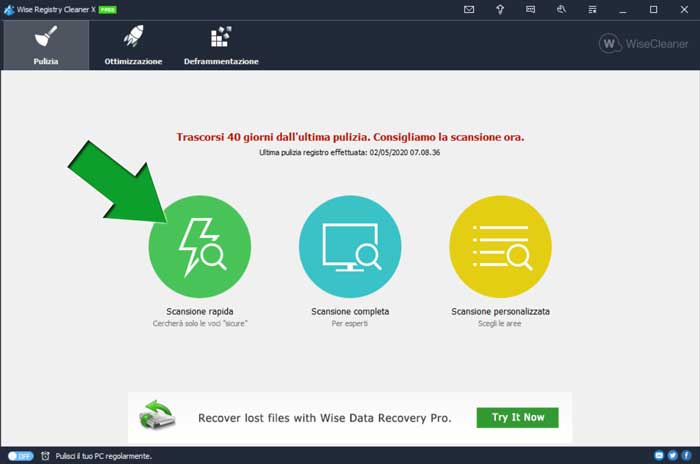
Per ottimizzare il Registro di configurazione si utilizzano dei software in grado di analizzarne il contenuto e di mettere in atto le azioni necessarie per snellirne e migliorarne le prestazioni. Io ti consiglio di usare Wise Registry Cleaner, ottimo anche nella versione gratuita.
Wise Registry Cleaner è eccezionalmente facile da usare, la schermata principale ti chiede che attività vuoi fare. Quella che ci interessa, che è anche la schermata di default, è la pulizia del Registro di configurazione.
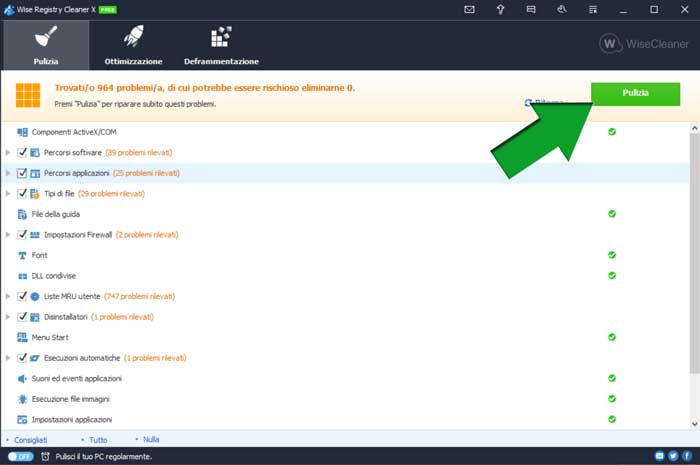
La Scansione rapida, per gli utenti meno esperti va più che bene. Clicca e aspetta che il software faccia l’analisi del registro.
Ad analisi ultimata, Wise ti dice quanti e quali problemi ha trovato, tu non devi fare altro che cliccare sul tasto Pulizia e attendere che il programma finisca il suo lavoro.
Se vuoi puoi passare anche all’ottimizzazione che migliora (non quanto la pulizia) ancora di più il risultato.
PC lento su internet
Spesso il computer è lento sopratutto su internet. I sintomi di questo problema sono
- siti web si caricano lentamente
- lunghe attese per l’invio e la ricezione della posta elettronica
- download lunghissimi
- streaming impossibile
In questo caso la prima cosa da fare è un test della velocità della linea. Prima di fare questo test ti consiglio di riavviare il modem/router, questa è una operazione salutare per le connessioni, sia per quelle ADSL sia per quelle in fibra.
Il riavvio del modem o del router spesso, da solo, risolve i problemi di connessione lenta. Se non sai come riavviare il modem/router ti consiglio di togliere la spina di alimentazione, attendere 5 secondi e poi reinserirla nella presa.
Torniamo al test di velocità: ci sono diversi siti che offrono questo servizio, il più affidabile di questi è lo speedtest Ookla. È facilissimo da usare, basta aprire il sito cliccare sul tastone VAI e attendere il risultato.
La valutazione dipende dalla tua connessione, se avrai un risultato in linea con la tua connessione dati
- ADSL
- Fibra mista (FTTC)
- Fibra (FTTH)
vuol dire che il problema non risiede nella linea dati ma sta da qualche parte nel computer. Esegui tutte le operazioni descritte in questo articolo; con ogni probabilità risolverai anche questa problematica.
Se invece lo speedtest ti dà un risultato scarso ti tocca chiamare il tuo gestore telefonico e segnalare il problema.
Computer lento all’avvio
Il computer lento in avvio con ogni probabilità ha troppi servizi e programmi che si avviano insieme a Windows 10. La buona notizia e che tu puoi controllare quali sono e che impatto hanno sui tempi di avvio. Per farlo premi sulla tastiera del PC, contemporaneamente i tasti CTRL+MAIUSC+ESC.
Questa azione fa aprire la finestra di Gestione delle attività. Come sempre, quando si parla di Windows 10, c’è almeno una seconda via per arrivare a destinazione, in questo caso la strada passa per il tasto Start. Fai click su Start con il tasto destro del mouse e poi scegli Gestione attività.
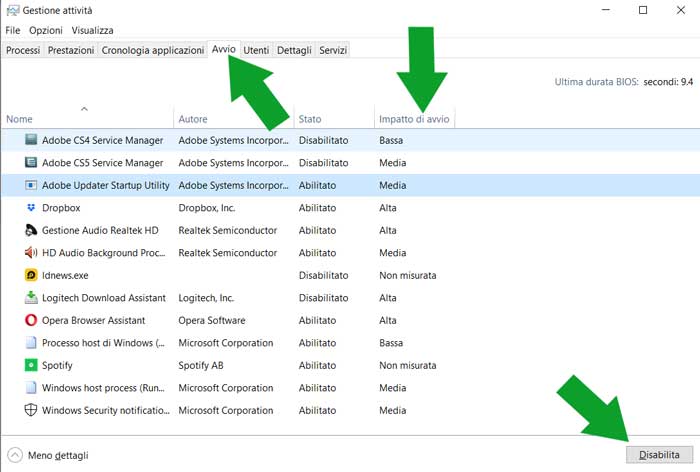
In entrambi i casi si apre una finestra con molte voci e, in alto, diversi tab; tu scegli il tab Avvio.
In questo tab della Gestione attività puoi vedere quali sono i programmi che si avviano con Windows e, nella colonna, impatto d’avvio, quanto pesano nell’economia del computer.
Se individui dei programmi che pensi non siano necessari che si avviino con Windows 10, ma che puoi lanciare tu stesso quando è necessario, allora puoi disabilitarli. Per farlo seleziona la riga del programma e poi fai click sul tasto Disabilita, in basso a destra.
Quelle descritte in questo articolo sono le principali attività da fare per velocizzare un computer lento. Prima di ricorrere all’intervento di un tecnico specializzato, prova tutti i metodi che ti ho consigliati, magari risolvi 😉
